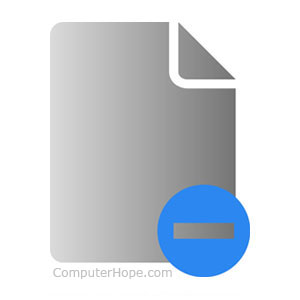
Alla on ohjeita tiedoston, pikakuvakkeen tai hakemiston uudelleennimeämiseen. Napsauta jotakin seuraavista linkeistä navigoidaksesi automaattisesti oikeaan käyttöjärjestelmään.
Sinulla on oltava tiedoston, kansion tai hakemiston kirjoitus- tai muokkausoikeudet, jotta voit nimetä sen uudelleen. Joissakin tapauksissa saatat tarvita järjestelmänvalvojan oikeuksia käyttöjärjestelmässä nimetäksesi uudelleen.
Kuinka nimetä uudelleen Microsoft Windowsissa
Windows-käyttäjät voivat nimetä tiedostonsa ja hakemistonsa uudelleen jollakin seuraavista tavoista. Olemme listanneet seuraavat suositukset, jotka ovat mielestämme helpoimpia tapoja nimetä tiedosto uudelleen. Nämä menetelmät toimivat useimpien tiedostotyyppien kanssa, mukaan lukien teksti, valokuvat, asiakirjat ja muut.
Tämä toimii myös välilyöntien poistamisessa tiedoston nimestä.
Tiedostoja sisältävän kansion nimeäminen uudelleen voi aiheuttaa ongelmia, jos kansio sisältää ohjelman vaatimia tiedostoja. Jos ohjelma esimerkiksi etsii kansiota nimeltä “data” ja nimeät sen uudelleen “muuksi”, ohjelma ei enää tiedä, missä datatiedostot sijaitsevat.
Menetelmä yksi
- Korosta tiedosto tai kansio.
- Napsauta tiedostoa hiiren kakkospainikkeella ja valitse näkyviin tulevasta valikosta Nimeä uudelleen.
Valitse Windows 11:ssä hiiren kakkospainikkeen valikosta Näytä lisää vaihtoehtoja nähdäksesi Nimeä uudelleen -vaihtoehdon.
Menetelmä kaksi
- Korosta tiedosto tai kansio.
- Paina näppäimistön F2-näppäintä.
Menetelmä kolme
- Korosta tiedosto tai kansio.
- Napsauta ikkunan yläreunassa Tiedostoa ja valitse käytettävissä olevien vaihtoehtojen luettelosta Nimeä uudelleen.
Windows 11:n File Explorerissa ei ole tiedostovalikkoa, kuten Windowsin aiemmissa versioissa. Napsauta sen sijaan Nimeä uudelleen ![]() -kuvaketta yläreunan valikkopalkissa.
-kuvaketta yläreunan valikkopalkissa.
Menetelmä neljä
- Korosta tiedosto tai kansio.
- Kun se on korostettu, odota muutama sekunti ja napsauta tiedoston nimeä uudelleen. Tiedoston tai kansion nimen ympärille pitäisi ilmestyä laatikko, ja voit nimetä tiedoston uudelleen.
Jos et odota tarpeeksi kauan ja napsautat tiedostoa tai kansiota liian nopeasti, se voi avata sen eikä antaa sinun nimetä sitä uudelleen.
Useiden tiedostojen tai kansioiden uudelleennimeäminen kerralla
- Avaa Explorer.
- Valitse Explorerissa kaikki tiedostot, jotka haluat nimetä uudelleen.
- Kun tiedostot on valittu, paina F2 muokataksesi tiedoston nimeä ja kirjoita tiedostoille uusi nimi. Esimerkiksi “test” kirjoittaminen nimeää tiedostot uudelleen testattavaksi, testi(1), testi(2), testi(3) jne. Jos näytössä on tiedostotunnisteet, muista kirjoittaa myös tiedostotunnisteen nimi.
Microsoft Windows -käyttäjät voivat myös nimetä minkä tahansa tiedoston uudelleen Windowsin komentorivin avulla.
Uudelleennimeäminen MS-DOSissa ja Windowsin komentorivillä
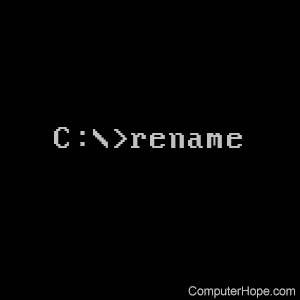
MS-DOS- ja Windows-komentorivin (CMD) käyttäjät voivat muuttaa tiedoston tai hakemiston nimeä käyttämällä ren tai rename -komentoa. Alla on esimerkkejä siitä, kuinka tätä komentoa voidaan käyttää. Lisätietoja kustakin näistä komennoista löytyy napsauttamalla yllä olevia komentolinkkejä.
Tiedoston uudelleennimeäminen
Seuraava esimerkki nimeää tiedoston testi.txt uudelleen muotoon hope.txt.
rename test.txt hope.txt
Jos test.txt-tiedosto ei ole nykyisessä hakemistossasi, sinun on määritettävä tiedoston polku tiedostonimen etuliitteeksi. Jos tiedosto on esimerkiksi “tietokone”-hakemistossa, kirjoita seuraavan esimerkin kaltainen komento.
rename c:\computer\test.txt hope.txt
Tiedoston nimeäminen uudelleen välilyönnillä
Jos tiedostossa tai hakemistossa on välilyönti, se on ympäröitävä lainausmerkeillä. Muussa tapauksessa saat “Komennon syntaksi on virheellinen” -virheilmoituksen. Jos haluat nimetä tiedoston “computer hope.txt” uudelleen muotoon “esimerkkitiedosto.txt”, komentosi muistuttaa seuraavaa esimerkkiä.
rename "computer hope.txt" "example file.txt"
Useiden tiedostojen uudelleennimeäminen yhdellä komennolla
Jos haluat nimetä useita tiedostoja uudelleen kerralla, sinun on käytettävä jotakin villimerkkiä. Alla on esimerkkejä siitä, kuinka tämä voidaan tehdä.
Seuraava esimerkki nimeää uudelleen kaikki nykyisen hakemiston tiedostot, jotka päättyvät .rtf-tiedostoon, .txt-tiedostoiksi.
rename *.rtf *.txt
Tässä seuraavassa esimerkissä komento nimeää uudelleen tiedoston, jonka nimessä on tuntematon merkki, joksikin luettavaksi. “?” seuraavassa esimerkissä käytetään jokerimerkkiä tuntemattomalle merkille.
rename h?pe.txt hope.txt
Hakemiston nimeäminen uudelleen
Hakemiston uudelleennimeäminen MS-DOSissa on samanlaista kuin tiedoston uudelleennimeäminen. Käytä ren tai rename -komentoa nimetäksesi hakemiston uudelleen. Koska sinulla ei voi olla samannimistä tiedostoa ja hakemistoa, sinun ei tarvitse huolehtia tiedoston nimeämisestä vahingossa uudelleen hakemiston sijaan. Ainoa poikkeus on, jos käytät villimerkkejä.
Tiedostoja sisältävän hakemiston uudelleennimeäminen voi aiheuttaa ongelmia, jos hakemisto sisältää ohjelman vaatimia tiedostoja. Jos ohjelma esimerkiksi etsii hakemistoa nimeltä “data” ja nimeät sen uudelleen “muuksi”, ohjelma ei enää tiedä, missä datatiedostot sijaitsevat.
Seuraava esimerkki nimeää tietokoneen hakemiston uudelleen toivoksi.
rename computer hope
Nimeä hakemisto “computer hope” uudelleen “esimerkkihakemistoksi”. Aina kun käsittelet tiedostoa tai hakemistoa, jossa on välilyönti, se on ympäröitävä lainausmerkeillä. Muussa tapauksessa saat “Komennon syntaksi on virheellinen” -virheilmoituksen.
rename "computer hope" "example directory"
Nimeä uudelleen erätiedostossa
Voit nimetä tiedostoja uudelleen erätiedostossa käyttämällä mitä tahansa MS-DOS- ja Windows-komentoriviosiossa esitettyjä uudelleennimeämiskomentoja tai -esimerkkejä.
Nimeäminen uudelleen macOS:ssä
Apple macOS -käyttäjät voivat nimetä tiedostonsa ja hakemistonsa uudelleen jollakin seuraavista tavoista. Olemme listanneet seuraavat suositukset, jotka ovat mielestämme helpoimpia tapoja nimetä tiedosto uudelleen.
Ensimmäinen suositus
Valitse tiedosto macOS Finderissa napsauttamalla tiedostoa kerran ja paina sitten näppäimistön paluunäppäintä. Kun olet painanut return-näppäintä, kirjoita tiedoston uusi nimi.
Toinen suositus
Valitse tiedosto tai kuvake, jonka haluat nimetä uudelleen. Napsauta ja vie hiiri tiedoston nimen päälle, kunnes se on korostettuna. Korostettuna tämä osoittaa, että tiedosto voidaan nimetä uudelleen.
Kolmas suositus
Päätteen avulla voit myös nimetä uudelleen minkä tahansa tiedoston. Katso Linux- ja Unix-käyttäjät -osiossa ohjeita tiedoston uudelleennimeämisestä mv-komennolla.
Nimeäminen uudelleen Linux- ja Unix-komentorivillä
Lisätietoja tiedostojen uudelleennimeämisestä Linuxissa on Linux mv -komennolla.
Kuinka nimetä uudelleen Google Chrome -käyttöjärjestelmässä
Kun käytät Chromebookin Google Chrome -käyttöjärjestelmää, voit nimetä tiedostosi ja hakemistosi uudelleen jollakin seuraavista tavoista. Olemme listanneet seuraavat suositukset, jotka ovat mielestämme helpoimpia tapoja nimetä tiedosto uudelleen.
Ensimmäinen suositus
Korosta tiedosto napsauttamalla tiedostoa kerran. Paina näppäimistön Ctrl+Enter ja kirjoita sitten tiedoston uusi nimi.
Toinen suositus
Napsauta tiedostoa hiiren kakkospainikkeella painamalla kahta sormea kosketuslevyllä samanaikaisesti. Napsauta hiiren kakkospainikkeella valikossa Nimeä uudelleen ja kirjoita sitten uusi tiedostonimi.
Dokumentin nimeäminen uudelleen Wordissa tai Excelissä
- Avaa asiakirja, jonka haluat nimetä uudelleen.
- Napsauta Tiedosto ja napsauta sitten Tallenna nimellä.
- Kirjoita uusi nimi Tiedostonimi-ruutuun.
- Napsauta Tallenna. Tässä vaiheessa voit poistaa vanhan tiedoston tai säilyttää sen varmuuskopiona.
